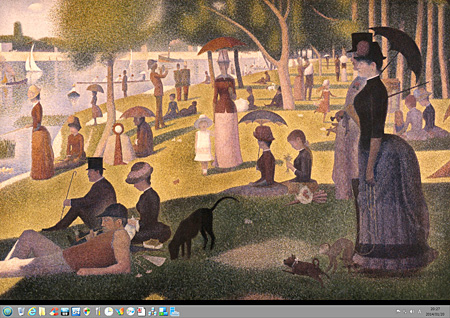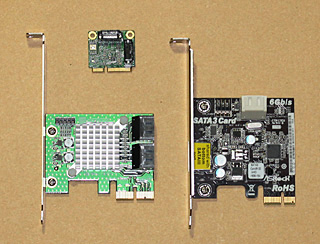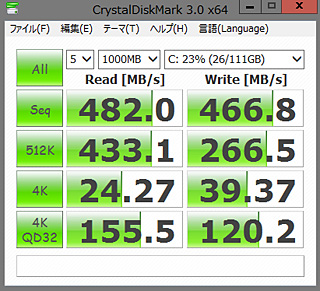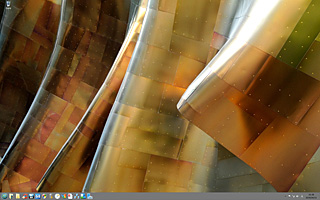|
あれこれテストする XXVIII
|
||||||||||||||||||||||||||||||||||||||||||||||||||||||||||||||||||||||||||||||||||||||||||||||||||||||||||||||||||||||||||
|
現在、我家のObon-PCは8台。如何に安直だからと言ってもつくり過ぎ。もうこれ以上並べる場所はない・・・ そんなことで引き下がっては自作erの名が廃る。平並べが駄目なら立体化すれば良い。そこで、小型の収納棚を2架調達した。 斯くして8台収めて W800 x D300 x H600mm 専有。即ち、3/4は空地になった。(2014.1.13) |
||||||||||||||||||||||||||||||||||||||||||||||||||||||||||||||||||||||||||||||||||||||||||||||||||||||||||||||||||||||||||
|
Windows Storage Server 2012R2 (2014.1.13)
|
||||||||||||||||||||||||||||||||||||||||||||||||||||||||||||||||||||||||||||||||||||||||||||||||||||||||||||||||||||||||||
|
できれば延び延びになっている"Caseづくり"を進めたいところだが、諸々の事情があって暫くお預け。 そこで、Windows Server 2012 R2 (以下 WS2012R2) で遊ぶことにした。現在使っているWHS2011のSupport期間は2016/4/12まで2年以上の猶予はあるものの、Client-PC Backup用Storageの容量が2TBに制限され少々使い勝手が悪い。この際、WS2012R2への移行を進めるべきか。ところが、WS2012R2には幾つもの版があり、どれを選んだら良いか迷う。我が社は零細企業と同等なので本格的なServerは要らない。 業務用Client-PC6台のBackupと重要Fileの2重Backupができれば事足りる。膨大なAV-Fileの内、Backupの必要なFileはそれ程多くない。そうなると、 ① Client-PCのBackupと重要Fileの2重Backup → Windows Server 2012R2 Essentials (以下 WS2012R2es) ② Movie & Music Fileの保管と一部Backup → Windows Storage Server 2012R2 Standard (以下 WSS2012R2st) 辺りが候補となる。 ①&②を昨年末に試したところ、導入そのものはどうにかなりそう。問題はStorageの構成如何。では先ず②から考えてみよう。現在使用中のFile-Serverは3台、 ・1号機 Express5800/GT110b + L3406 → 2TB HDD x5 ・2号機 ASUS C60M1-I → 2TB HDD x6 ・3号機 Jetway NF81-T56N-LF → 2TB HDD x6 ・他に 3TB HDD x3 以上合計、HDD 20台、43TB。 そこで、3台の内1台を蔵入りさせ、WSS2012R2stによる大容量File-Serverを目差すことにした。 Storage構成は、SSD x1、3TB HDD x9~11 (その内2台はBackup用とする) では、SATA端子12個をどうするか。できれば Port Multiplier による増設ではなく、SATA3端子12個としたい。更に将来、NIC Teaming 技術を取り入れ、転送時間の短縮を計りたい。そうなると、拡張Cardは、 SATA3 Card + Network Card + PT3 以上の条件を満たすためにはMini-ITXでは無理。SATA端子の多いMicro-ATXから選ぶことになる。 【M/B】 ASUS A88XM-PLUS (SATA3 x8) 【CPU】 AMD A6-6400K A88XM-PLUSの拡張slot構成は、 ・PCI-Express X16 Slot x1 ・PCI-Express X4 slot x1 ・PCI-Express X1 slot x1 ・PCI slot x1 なので、お誂え向き・・・ |
||||||||||||||||||||||||||||||||||||||||||||||||||||||||||||||||||||||||||||||||||||||||||||||||||||||||||||||||||||||||||
|
WSS2012R2のTest機を組んだ。必要な台数は2台だが、M/BとCPUを選ぶために4種の組合せで試した。 ① ASUS A88XM-PLUS + AMD A6-6400K ② ASUS P8Z77-I Deluxe + Ivy Bridge i3 3225 ③ Gigabyte GA-B75M-HD3 + Ivy Bridge Celeron G1610T ④ ASRock H61M-VG3 + Sandy Bridge Pentium G630T 何れもInstallに問題なし。WSS2012R2はProgramが軽い所為か、PentiumやCeleronでも動きはよい。仮想環境を取り入れる予定はないので、更に上位のCPUを選ぶ必要性は認められない。 |
||||||||||||||||||||||||||||||||||||||||||||||||||||||||||||||||||||||||||||||||||||||||||||||||||||||||||||||||||||||||||
|
||||||||||||||||||||||||||||||||||||||||||||||||||||||||||||||||||||||||||||||||||||||||||||||||||||||||||||||||||||||||||
|
①はそのままでOK。Caseに収めれば明日にも運用可能。 もう1台はMusic Server専用機としての用途を考えているので、②はOver Spec。 よって、②③④は再考の余地あり・・・ |
||||||||||||||||||||||||||||||||||||||||||||||||||||||||||||||||||||||||||||||||||||||||||||||||||||||||||||||||||||||||||
|
最近のHDDは一昔前とは大違い。処理速度は勿論のこと、消費電力/発熱/Noiseなどの点でも著しく改善されている。 今回のように導入するHDDが10台を超えるとなれば、HDDの消費電力を正確に把握しておく必要がある。取り分け、電源投入時の最大消費電力は要注意。ところが、そうした情報は必ずしも多くない。MakerのData表にも見当たらない。そこで、実測することにしたのだが、"Watt Checker"ではどこまで正確に測れるか心配される。 何はともあれ実行してみよう。用意したHDDは以下の5台。①~④は今回使用する予定の製品。⑤は比較の為に加えた旧製品。
Test-PCは、 【M/B】 Gigabyte GA-C1037UN-D 【CPU】 Celeron 1037U (M/Bに組込) 【CPU Cooler】 M/B付属Heatsink + Noctua NF-A9x14 PWM 【MEM】 DDR3-1600 4GBx1 【SSD】 Crucial C300 64GB 【PSU】 picoPSU-120-WI 【OS】 WSS2012R2
・WDのRed Series、Green Seriesとも優秀なDataが得られた。 ・現行製品である①②③は発熱/Noiseの点でも優秀。 ・一世代前の④は少し煩い。 ・最早旧製品の出る幕はなさそう。 では、問題の消費電力をどう捉えるか。"Watt Checker"の読取り誤差を考えなくてはならない。実際に計測すると、僅かながら毎回異なる数値となる。これは、Peak値の出現時間が、Watt Checkeの表示更新間隔より短い場合に起こり得る。かと言って消費電力を微細間隔でMonitorできる計測器は高価で手が出ない。そうした場合、適当な乗数を掛けて対応するのが手っ取り早い。 乗数 = √2 でよかろう。従って、 ①②③④の起動時消費電力最高値 → 10W HDDの台数 → 11台 乗数 → √2 とすると 10w x 11 x √2 = 155.6 W (a) HDDを除いたSystemの起動時消費電力最高値を仮に90W (本節のTest-PCは28W)とすると 90w x √2 = 127.3 W (b) よって、 a + b = 282.8W 従って、必要な電源の容量は300W以上あれば良いことになる。ところが、もう一つ留意点がある、電源から引き出されたHDD電源Cableに接続可能な台数は何台までか。最近の比較的消費電力が低いHDDを繋ぐなら、容量的には5~6台は十分に可能と思われるものの、Cable終端の電圧降下が心配される。そこで、一般的な電源のHDD用Cableを調べると、多くは1系統あたり3~4台の接続となっている。よって、SSDx1 + HDDx11 を繋ぐための電源は、HDD電源Cable 3系統以上の製品から選びたい・・・ |
||||||||||||||||||||||||||||||||||||||||||||||||||||||||||||||||||||||||||||||||||||||||||||||||||||||||||||||||||||||||||
|
前節までのTestにより、Windows Storage Server 2012R2 (WSS2012R2)を使いこなす目途は立った。HDDを確保しCaseに収めれば一件落着。然しながら、WSS2012R2はOEM専用のOSとされ、単独では入手困難。今回入れたVersionはTechNet版なので継続的な使用はLicense違反となる。(2014/1/19現在、使用期限の表示や警告は一切ない) ならば、誰でも入手可能な Windows Server 2012R2 Essentials (WS2012R2es) を試してみよう。Test-PCは2台。 ① Intel DH67GD + Xeon E3-1245 (Sandy Bridge) ② Supermicro X10SLQ + Celeron G1820T 先ず①を試した。 ・DH67GD内蔵のNIC "Intel 82579V "のDriverが見付からない。 やむなく、Gigabit CT Desktop Adapter EXPI9301CT を挿して凌いだ。 ・SSDx1 + 3TB 3.5"HDD + 1TB 2.5"HDD を繋いだ時のIdle時消費電力は 25W。 ・全体に動きは良く動作も安定している。CPUの能力を含めて不満はない。 ・Windows Home Server2011に較べて、Backup所要時間はかなり短縮される。 ・Security Soft "ESET File Security for Linux / Windows Server 評価版"の動作も 問題なし。(2014/1/16、WS2012R2esのSupportが正式に発表された) ・そして、PT3もOK。 次に②を試した。 ・X10SLQ内蔵のDual NIC "Intel i217LM & 1x Intel i210AT"は自動的に認識された。 ・SSDx1 + 3TB 3.5"HDD + 1TB 2.5"HDD を繋いだ時のIdle時消費電力は 20W。 ・全体に動きは良く動作も安定している。何だかCeleron G1820Tでも十分に思えてくる。 つまり、WHS2011よりWS2012R2の方がPerformanceはかなり上と言うことになる。 ・ESET File Security for Linux / Windows Server 評価版の動作も問題なし。 ・PT3はまだ試していない。 前にASUS H87I-Plus内蔵の"Intel I217"はWS2012R2esから認識できなかったのに、 "Intel i217LM & 1x Intel i210AT"はOKとはこれ如何に。要するに同じ I217 Seriesでも微妙な差があるようだ。これは悩ましい。NICと消費電力の件を考え合わせれば、気持ちは Supermicro X10SLQ に傾くものの、それでは Xeon E3-1245 は一度も活躍することなく (Ubuntuで少し遊んだだけ) 蔵入りとなる・・・・・ とあれこれ思案の末 "Intel DH67GD + Xeon E3-1245" に決めた。 |
||||||||||||||||||||||||||||||||||||||||||||||||||||||||||||||||||||||||||||||||||||||||||||||||||||||||||||||||||||||||||
|
WS2012R2es と WSS2012R2st の構成は以下の通り決まった。 Windows Server 2012R2 Essentials → Intel DH67GD + Xeon E3-1245 Windows Storage Server 2012R2 Standard → ASUS A88XM-PLUS + AMD A6-6400K 実は、Windows Storage Server 2012R2 には、"Standard" の他に "Workgroup" と "Foundation" の2つの版がある。その内、"Foundation" を試してみよう。できれば "Music File Server" に使いたい。 先ず、"Standard" と "Workgroup" の違いは、
と"Cloud Watch"に見える。"Foundation"の詳しい説明は見当たらないが、接続User数が15までとされている。 Standard → Workgroup → Foundation の順に機能制限あり ? つまり、Standard版よりFoundation版の方が、ProgramはよりCompactであるものと考えられる。 そうなると、どこまで Low-SpecなSystemで運用可能か試したくなる。 斯くして 旧Atom"D2700DC"の出番が回ってきた。(最新の高性能Atomについて思案の真っ最中) 【M/B & CPU】 Intel D2700DC 【MEM】 SODIMM DDR3-1333 2GBx2 (動作は DDR3-1066) 【SSD】 Intel 20GB mSATA (mSATA → SATA変換Adaptor使用) 【PSU】 picoPSU150-XT + 150W AC Adaptor 【OS】 Windows Storage Server 2012R2 Foundation (WSS2012R2fn) 別のPCでInstallしたmSATA をそのままD2700DCに繋いだ。残念ながらD2700DCに対応した64bit Display Driverはなく、"Microsoft基本Display Driver"で代用された。そのため画面は1600x1200表示までとなり1920x1200表示は不可。そうなると動画の再生は無理。USB-DACを繋ぎ "Keith Jarrett" を聴きながら様子をみた。 次に、60GBのSSDに Windows8.1 Enterprise 32bit版を入れた。 ・Installは問題なく完了したが、これまた1600x1200表示止まり。 ・そこで、Win7-32bit版用のDriverを無理矢理入れたら1920x1200表示となった。 ・UpdateとUtilityの導入に少し手間取ったが、どうにか運用可能な状態に落ち着いた。 ・但し、動画の再生は 1440x1080まで、1920x1080 は厳しい。 ところが Win8.1の時、Music-Fileの再生が思わしくない。再生中に何か別の作業をすると覿面。再生音に"Bubble Wrap Sounds"が重なりとても聴けたものではない。 |
||||||||||||||||||||||||||||||||||||||||||||||||||||||||||||||||||||||||||||||||||||||||||||||||||||||||||||||||||||||||||
|
||||||||||||||||||||||||||||||||||||||||||||||||||||||||||||||||||||||||||||||||||||||||||||||||||||||||||||||||||||||||||
|
この期に及んで旧Atom "D2700DC" の出番が回って来るとは思ってもみなかった。一寸した出来心から"Low-Spec System"の代表に選び "WSS2012R2"を入れたら、予想に反した好成績にびっくり。と言ってもPerformanceに関してではなく、音楽再生限定だが。 部品構成は前節とは異なり、以下の通り変更した。 【M/B】 Intel D2700DC 【CPU】 D2700 (M/B組込) 【MEM】 DDR3-1333 2GBx2 (DDR3-1066動作) 【SSD】 Samsung SSD840 EVO 250GB 【HDD】 WD10JPVT 2.5" 1TB 【DAC】 Olasonic USB-DAC (某雑誌の附録) 【PSU】 picoPSU120-WI + 19V 65W AC Adaptor 【SP】 YAMAHA NX-50 【OS】 WSS2012R2 Foundation 【Idle時消費電力】 12W 【Music File再生時消費電力】 13W 【Prime95実行時消費電力】 Max 17W 【Music File再生時CPU使用率】 4~5% 【Idle時Memory使用量】 0.5 / 4.0GB 【Music File再生時Memory使用量】 0.6 / 4.0GB 音の良し悪しを言葉で説明するのは難しい。とかく大袈裟な表現になり易く、僅かな差が何倍にも増幅される例が多いからだ。世間ではよく 「話し半分」 とか言われるが、趣味道楽の世界では 「話し四半分」 辺りに捉えたい。と前置きした上で再生音の感想を述べよう。 [Music Files] Keith Jarrett : Bach Goldberg Variation Keith Jarrett : The Köln Concert Kenny Wheeler : Gnu High Hilary Hahn : Higdon Violin Concert Ralf Towner : Travel Guide Anna Prohaska : Enchanted Forest Hayley Westenra : West Side Story [ 音の印象 ] ・歪みが少ない。 ・Pianoの余韻が美しい。 ・Violinの音色が柔らかい。 ・音場感が豊か。 ・管球式Ampに例えるなら3極管的な艶やかさ。 次に、以下3種のPCと比較した。 ・GIGA GA-C1037UN-EU + WSS2012R2 Foundation ・ASUS P8H77-I +Celeron G1610T + WSS2012R2 Foundation ・ASUS Q87T/CSM + i3 4130T + Win8.1Pro 何度繰り返し聴き比べても"D2700DC"の優位性は動かなかった。 更に感想を付け加えれば。 ・Music FileはHDDよりSSDに置いた時の方が好ましかった。 ・Music FileはRemote DiskよりLocal Diskに置いた時の方が歪みは少なかった。 ・Win8.1よりWSS2012R2の方が清澄に聞こえた。 ・総じて、Background Process と音質との関係が気になる。 よって、Music File Server と言うより "Music playback-only PC" になりそう・・・ |
||||||||||||||||||||||||||||||||||||||||||||||||||||||||||||||||||||||||||||||||||||||||||||||||||||||||||||||||||||||||||
|
Low-Spec PCに目覚めて以来、かれこれ10年になろうか。 Geode、Turion、Pentium M、Atom、E350、C60・・・ その内、TurionとPen Mは決してLow-Spec CPUではなかったが、低消費電力/低発熱な点では似たところがあるので、Geode / Turion / Pen M を○○三姉妹として特別な位置づけをしてきた。つまり、AV-PC用のCPUとして幾度となく組立と分解を繰り返してきたのである。 ・Geode → その気になればいつでも復活可能。 ・Turion → Caseに収めていないが、Install済みのSSDを含めて部品一式はそのまま。 ・Pen M → 今も現役。但し、納戸PC。 ・Atom → DN2800MT をBonCasLink Serverとして運用中。 ・E350 → 1台はFile Server、もう1台はBattery駆動PCとして運用中。 ・C60 → File Serverとして運用中。 そして前節の"D2700DC"は、WSS2012R2fnを入れ "Music playback-only PC" として生きる道を得た。そうなると自ずと最新のAtomに関心が向き、先日発売された時は気にも留めなかった"Supermicro X10SBA"が急浮上した。AKIBA PC Hotlineの紹介記事は以下の通り。
斯くして "Supermicro X10SBA" を入手した。今年一番の散財・・・ |
||||||||||||||||||||||||||||||||||||||||||||||||||||||||||||||||||||||||||||||||||||||||||||||||||||||||||||||||||||||||||
|
||||||||||||||||||||||||||||||||||||||||||||||||||||||||||||||||||||||||||||||||||||||||||||||||||||||||||||||||||||||||||
|
ではX10SBAのBench結果を紹介しよう。(比較の為にC1037U/C1007UのDataを添えた)
上の表から、
J1900は従来のIntel CPUとは佇まいが異なるようだ。 実際にWebの閲覧や動画の再生を行うと少なからぬもたつきを感じる。 次回は、消費電力とCUP温度について報告する予定・・・ |
||||||||||||||||||||||||||||||||||||||||||||||||||||||||||||||||||||||||||||||||||||||||||||||||||||||||||||||||||||||||||
|
先ず、Supermicro X10SBA の消費電力を測った。部品構成は前節と同じ。 (全体の消費電力が十分に低い場合、Fan自体の消費電力は無視できない。今回は40x10mm 3300rpmのFan "OMEGA TYPHOON CFZ-4010L" を使ったところ、Fanの有無により1Wの差が出た)
次にFanなしでCPU温度を計測した。(室温21~22℃ 以下同)
次にFanを取り付けてCPU温度を計測した。(Fanに100Ωの抵抗を挿入しIdle時約2000rpmに減速した)
Fanなしで OCCT4.4.0PS を実行するのは気が引けるが、1分刻みに計測しながら進めれば問題はなかろう。(OCCT4.4.0によるCPU温度の上限は既定値85℃のまま)
僅か W37xD37xH22mm のOriginal Heatsinkは良い働きをしている。SNE MWF404ALCUと比べて、Idle時から高負荷時にかけて2~3℃の差しかない。敢えて交換する必要はないようだ。Fanについては微妙。もし、Case Fanが貧弱ならCPU Fanは欲しい。FanなしでFull-HD動画を30分もかければ(CPU使用率平均8%)CPU温度は58℃に達し、室温次第では60℃超え間違いなし。 |
||||||||||||||||||||||||||||||||||||||||||||||||||||||||||||||||||||||||||||||||||||||||||||||||||||||||||||||||||||||||||
|
前にSupermicro X10SBAで動画を再生すると"時々もたつく"と述べた。そこで、Win8.1とWSS2012R2では"もたつき加減"に差があるかどうか確かめることにした。
Win8.1よりWSS2012R2の方が、CPU使用率/Memory使用量とも約20%低く、その分動画のもたつき加減に差が出たのか、それとも全く別の理由によるものか俄に判断できない。この件は宿題にしておこう。 次に、Test中に使用した小物部品を紹介しよう。 |
||||||||||||||||||||||||||||||||||||||||||||||||||||||||||||||||||||||||||||||||||||||||||||||||||||||||||||||||||||||||||
|
||||||||||||||||||||||||||||||||||||||||||||||||||||||||||||||||||||||||||||||||||||||||||||||||||||||||||||||||||||||||||
|
動画のもたつき問題をどう解決するか。 ① 多少のもたつきは気にしない。 ② X10SBAで動画を再生しない。 ③ DriverのUpdateに期待する。 ④ 適当なVideo Cardを挿す。 X10SBAをServer専用機として使うなら①でも②でも良いが、時には動画も観たいとなれば③に期待することになろう。否、気長に待てない人はどうすればよいか。 折角の低発熱低消費電力のM/BにVideo Cardを挿すのは邪道も甚だしい、との誹りを軽く受け流し、④を実行してみよう。X10SBAの拡張Slotは PCI-Express x8仕様だが、Slotの終端は閉じられていないので PCI-Express x16仕様のCardを挿すことができる。無事に動くとは思うが何事も予断は禁物、と心して選んだCardは Radeon R7 250。補助電源なし、長さ150mm、HD7750よりやや下位。
さて、R7 250に接続した時の問題点は、 「電源投入後、起動音に続いて短い警告音が鳴り、暫く絵が出ないこと」 つまりBIOSに入れないのだ。これは、R7 250に繋いだ時、BIOS画面を表示する周波数とMonitorの表示可能な周波数とが合わないことによるもか。
・PCI-Express x16仕様のCardをPCI-Express x8 Slotに挿した時のPerformanceは 70%程度と期待したが、上の結果は本来の半分程度。 ・動画のもたつきは解消した。 ・消費電力の増加が許されるなら、邪道もありか・・・
|
||||||||||||||||||||||||||||||||||||||||||||||||||||||||||||||||||||||||||||||||||||||||||||||||||||||||||||||||||||||||||
|
今年に入ってから試したPCは以下の通り。 ① ASRock H81M-HDS + Celeron G1820 / G1820T (Haswell) ② ASUS A88XM-PLUS + AMD A6-6400K (Richland) ③ ASUS P8Z77-I Deluxe + Core i3 3225 (Ivy Bridge) ④ Giga GA-B75M-HD3 + Celeron G1610T (Ivy Bridge) ⑤ ASRock H61M-VG3 + Pentium G630T (Sandy Bridge) ⑥ Intel DH67GD + Xeon E3-1245 (Sandy Bridge) ⑦ Supermicro X10SLQ + Celeron G1820T (Haswell) ⑧ Intel D2700DC (Atom) ⑨ Supermicro X10SBA (Bay Trail) ⑩ Supermicro X8SIU-F-O + Xeon L3246 (Lynnfield) 38日間で10台とは完全に常軌を逸している。このまま行けば年間96台になる計算。そんなことは有り得ない。Windows Server 2012R2のTestを行うために家中の部品を総動員したからであり、結局、 ・新Main Serverは Windows Server 2012R2 Essentials を入れた ⑥ ・TS File用Serverは Windows Storage Server 2012R2 Standard を入れた ② ・Music File用Serverは Windows Storage Server 2012R2 Foundation を入れた ⑧ に決めたので、それぞれCaseに収めれば一件落着となる。 そして ⑥ のCase選びに悩むこと三日三晩。 ・Caseを自作する場合、一辺が400mm近くになるとAlumi工作は著しく面倒。 ・手持ちの糸鋸盤は460mmまでの素材に対応するが、取り回しを考えると360mm辺り が実用的な限界。 ・仮にCaseの寸法を W200 x H380 x D420 = 31.9 literとした場合、必要なAlumi材は 10K円以上。SW/各種螺子/Alumite加工費用等を加えれば総額は20K円超。 そこで、市販のCaseから"Fractal Design Define Mini"を選んだ。 ・寸法は W210 x H395 x D490mm = 40.6 liter。 少し大振りだが、Main Serverは机の下に置く予定なので良しとしよう。 ・内部構成は、5"Bay x2、内部3.5"Bay x6、必要にして十分。 さて、電源をどうするか。Test機では M2-ATX 160W Automotive PSU w/P4-cable + 150W AC Adaptor を使用したが、将来のHDD増設に備えATX電源から選ぶことにした。 現在、手持ちの空ATX電源は以下の3種。 ・SuperFlower SF-550P14PE 80+ Platinum ・Seasonic SS-560KM 80+ Gold ・Seasonic SS-750KM 80+ Gold その中から購入以来未使用のSS-560KMを選んだ。容量的にはSFX/TFXで十分ながら、今回使わないと当分出番が無さそうなので、虫干しを兼ねることにした・・・ |
||||||||||||||||||||||||||||||||||||||||||||||||||||||||||||||||||||||||||||||||||||||||||||||||||||||||||||||||||||||||||
|
||||||||||||||||||||||||||||||||||||||||||||||||||||||||||||||||||||||||||||||||||||||||||||||||||||||||||||||||||||||||||
|
Main Serverの部品構成は以下の通り。 【M/B】 Intel DH67GD 【CPU】 Xeon E3-1245 (Sandy Bridge) 【CPU Cooler Heatsink】 ENERMAX ETD-T60-VD 【CPU Cooler Fan】 Noctua NF-A15 PWM 【MEM】 DDR3-1333 4GBx2 【SSD】 Samsung SSD840 120GB 【3.5"HDD】 WD Red 3TB WD30EFRX x4 【2.5"HDD】 WD Red 1TB WD10JFCX x1 【LAN Card】 Intel Gigabit CT Desktop Adapter EXPI9301CT 【SATA Card】 ASRock SATA3 Card 【PSU】 Seasonic SS-560KM 80+ Gold 【Removable HDD Case】 NOVAC NV-SR301B x2 【Case】 Fractal Design Define Mini 【OS】 Windows Server 2012R2 Essentials 全体に二世代前の部品が主体。新規に購入した部品はCase及びHDD。上表の状態でSATA端子数は M/B 5個 + SATA Card 2個 = 7個。 当面間に合うであろう。 さて、CPU Cooler選びには少し迷った。横風仕様のCoolerは大型の製品も取付可能ではあるが、DH67GDは電解Condenserが満載なのでM/Bの基板へも十分な風を当てたい。 とすると吹き下ろし仕様の方が相応しいと考えたからだ。CPU Cooler Fanは手持ちの中では最も静かで強力な Noctua NF-A15 PWM を選んだ。結果は極めて良好。室温21℃の時、Idle時CPU温度は20℃台半ば、Fanの回転数は350rpm程度。Fanに耳を寄せても静かそのもの。 最近のHDDは概ね静かとは言え、3TB HDDを4台も載せるなら何らかの対策を講じたい。そこで"Gel Sheet 上乗法"を採用した。熱伝導性と遮音性に優れた"Gel Sheet"をHDDの上面に置くだけだが効果は十分認められる。上の写真中、白く見える部分が2mm厚のGel Sheetである。 では、Case Fanはどうするか。Fractal Design Define Miniには 120x25mm Fan が2個付属し、底々静かではあるが、更なる静粛性を求めて、 【Front Fan】 Noctua NF-S12A FLX x2 【Rear Fan】 NoiseBlocker NB-ELOOP x1 を採用した。 Caseへの組込は至って簡単だった。各方向に余裕があり、指先を怪我することなく無事に完了した。動作TestもOK。 これ以上何もすることはない・・・ |
||||||||||||||||||||||||||||||||||||||||||||||||||||||||||||||||||||||||||||||||||||||||||||||||||||||||||||||||||||||||||
|
Windows Server 2012R2の部品構成を考えている時、手持ちのXEON L3426もその候補となった。現在、我家にLGA1156対応のM/Bは6枚あり、その内4枚は稼働中、残りの2枚はSATA端子の数が少なくServer向きではない。そこでConecoを眺めていたら、 Supermicro X8SIU-F-O の出物が見付かった。通常価格30K円前後のところを15K円也。(2014/2/10現在は22K円) |
||||||||||||||||||||||||||||||||||||||||||||||||||||||||||||||||||||||||||||||||||||||||||||||||||||||||||||||||||||||||||
|
||||||||||||||||||||||||||||||||||||||||||||||||||||||||||||||||||||||||||||||||||||||||||||||||||||||||||||||||||||||||||
|
Supermicro X8SIU-F-O + XEON L3426 の結果は以下の通り。 【Win Score Share】 7.3 7.5 7.6 7.6 7.8 【3DMark06】 Score:14486、SM2:5564、SM3:6938、CPU:4097 【3DMark Vantage】 Score:10963、GPU:10396、CPU:13104 【Cinebench】 CPU: 3.68pts、OpenGL:55.24fps 【FFXIV】 1280x720標準品質窓表示:11025、1920x1080高品質全画面表示:3450 【Superπ104万桁】 13秒 【Yume1024×768最高】 91473 【OCCT実行時消費電力】 Max 115W 【Prime95実行時消費電力】 Max 95W 【Idle時消費電力】 30W 最近組み立てたPCの中では Haswell i3 4130T + Radeon R7 250 の成績に近い。ところが、実際に運用した印象は i3 4130Tより L3426の方が好ましく感じられた。 ・L3426の最低CPU Clockは1200MHz、i3 4130Tは800MHz ・L3426は4C8T、i3 4130Tは2C4T 辺りの違いによるものか。何れにしても L3426の引退は時期尚早。とは言えMain Serverは仕上げたばかりで使い途に迷う。そうなると、Memoryを足してAdobe Creative Suite 5.5用に仕上げるのが順当であろう。問題はCase。拡張Slotが変則的な配置のため、一般的なATX-Caseには収まらず自作する他はない。Adobe用ならSSD/2.5"HDDとも1~2台の構成で十分間に合う。電源はSFXでOK。ざっと見積もると、 W225 x H130 x D355mm = 10.4 liter Mini-ITX並みのCaseで行けそう。何時になるかは全く不明だが・・・ |
||||||||||||||||||||||||||||||||||||||||||||||||||||||||||||||||||||||||||||||||||||||||||||||||||||||||||||||||||||||||||
|
||||||||||||||||||||||||||||||||||||||||||||||||||||||||||||||||||||||||||||||||||||||||||||||||||||||||||||||||||||||||||
|
前節で述べた通り、Supermicro X8SIU-F-O + XEON L3426 の結果は上々だった。消費電力がやや高い点を除けば、LGA1156世代のCPUもWin8.1やWindows Server2012R2を運用する上で十分な性能と言えよう。ではその前のLGA775世代はどうか。 2014/4/9のXP Support終了に伴い、旧PCの出物が中古市場に溢れる可能性がある。PC自作erとして、古い部品を生かすのも楽しみの一つ。そこで、以下の構成でSCSI仕様のWin8.1-PCを組んでみた。(今回は部品の購入なし) 【M/B】 ASUS P5WDG2-WS Pro (2006) 【CPU】 C2D E6850 (2007) 【CPU Cooler】 Thermalright Ultra 120 eXtreme (2007) 【MEM】 DDR2-800 2GBx4 (2008) 【VGA】 Sapphire R7 250 (2013) 【SCSI Card】 Adaptec 29320A-R (2006) 【SCSI HDD】 Seagate ST3146707LW (2007) 【PSU】 SilverStone SST-ST45SF (2010) 【OS】 Win 8.1 Enterprise64 先ず、M/B+CPU+Memoryで起動したら、起動選択項目はHDDとATAPI CD-ROMだけ。仕方なくATAPI仕様のDVD Driveを引っ張り出すことになった。 Win8.1 Enterprise64を入れたDVDから無事に起動しInstallが始まった。 やがて、SCSI CardのDriverを求められたのでAdaptecのSiteを探したところ、Win8.1用はなくWin7用で代用することになった。Installは遅いながらも無事完了した。 それにしても剥き出しのSCSI-HDDは五月蝿い。動作音が懐かしいなどと言っている場合ではなかった。更にHDD Accessは10000rpmにも拘わらず激遅。5年振りに動作させたHDDの所為か、或いはDriverの所為か理由は不明。 |
||||||||||||||||||||||||||||||||||||||||||||||||||||||||||||||||||||||||||||||||||||||||||||||||||||||||||||||||||||||||||
|
||||||||||||||||||||||||||||||||||||||||||||||||||||||||||||||||||||||||||||||||||||||||||||||||||||||||||||||||||||||||||
|
P5WDG2-WS Pro + SCSI-Card + SCSI-HDD + Win8.1の時、HDD Accessの著しく遅い原因は、 ・HDDが劣化した ・SCSI Cardに問題あり ・Driverが適正でない ・M/BのPCI-X Controllerに難あり の何れか特定できない。 そこで、正規のDriverがあるWin7を入れることにした。ところが、Win7 SP1のInstallは少し遅い程度の時間で終わったもののUpdateが大変。何度途中で止めようと思ったことか、144個のFile更新に2.5時間もかかった。案の定、 Win Score Share HDD値 4.7 Win8.1の時と同じく耐え難い遅さだった。原因がDriver以外にあるとすれば、動作の確かな M/B・SCSI-Card・HDDを用意しなくてはならない。然しながら、今更PCI-Xに対応したM/Bの入手は困難。そうかと言って、WinNT-PCとして使用中の "Supermicro P4SCT + Pentium 4" にWin8.1を入れる気は起こらない。ならば、本Testはこれでお終いか。 そこで前節で述べた通り、2.5" SATA-HDDにWin8.1を入れてみた。底々の結果が得られたので、気を取り直しSSDへ再度Installした。結果は以下の通り。 (他にも2枚のLGA775仕様M/Bで試したのでDataを添えた)
よって、C2D E6850のPerformanceは、 Haswell G1820T > C2D E6850 > Ivy Bridge G1610T まだまだ十分に使えるが、消費電力を考えると二の足を踏む。Dataを添えた他のM/Bも同様。 もし、LGA775型CPUを捨てきれないなら、Chipset G41を搭載したDDR3対応のM/Bから選ぶが吉か・・・ |
||||||||||||||||||||||||||||||||||||||||||||||||||||||||||||||||||||||||||||||||||||||||||||||||||||||||||||||||||||||||||
|
さて、Windows Storage Server 2012R2 Foundationを入れたMusic playback-only PCは、その後も好調である。使い慣れた所為か非力なAtomも気にならなくなった。現在、我家の全CDを2.5" 1TB HDDに入れ、その内 100枚分くらいをSSDに移して聴いている。再生Softは幾つか試した中から、選曲のし易さを優先し、Disc Jacket を好みに合わせて登録できるWMPに落ち着いた。 では、Caseをどうするか。D2700DC + SSDx1 + 2.5"HDDx1 とし、 W215 x D215 x H62mm = 2.87 litter を第1案とした。 1.8 litter 程度に仕上げることも可能だが、天板に穴を開けず側面に 50x10mm Fanを2個据えることにしたため、少し大振りになった。Caseのつくりは、昨年の5月に仕上げた「Blind風側板方式」で良し。実際に着手できるのは、雪が解けて車が出せるようになってからだが・・・ その雪で思わぬ影響を受けることになった。横浜地方は記録的な大雪となり積雪は28cm、山裾の吹きだまりは40cm超。更に重い雪質だったため、我社の敷地内にある樹木の内、50個所余りで枝倒れした。 過去の例から、その処理にかかる費用は少なく見積もっても1M円以上。そうなると、年度内に購入を予定していた Printer Oki C941dn を諦めなくてはならない。 ?年前に導入したOki Microline Pro 9800PS-XはWin8.1に対応せず、今後もその予定はないと報じられている。 従って、9800PS-Xを使い続ける限りWin8.1の導入は不可となり、次期Main-PCのOSはWin7に変更せざるを得ない。 よって、 【Main PC 1】 Windows 7 Ultimate 64 【Main PC 2】 Windows 7 Professional 32 【Main Server】 Windows Server 2012R2 Essentials 【File Server 1】 Windows Storage Server 2012R Standard 【File Server 2】 Windows Storage Server 2012R Foundation 【Hobby PC】 Windows 7 / Windows 8.1 【Other PC】 Windows XP / Windows 2000 / Windows NT / Ubuntu 14.04 & 10.04 となる予定・・・ |
||||||||||||||||||||||||||||||||||||||||||||||||||||||||||||||||||||||||||||||||||||||||||||||||||||||||||||||||||||||||||
|
雪は未だ解けない。枝倒れした樹木の処理も遅れている。従って、作業場の再開は暫く先になりそう。ならば、もう1台のWindows Storage Server 2012R2を仕上げることにしよう。 但し、当初Caseの自作を考えていた "ASUS A88XM-PLUS + AMD A6-6400K"は一時見送り、SilverStone SST-DS380を使った Mini-ITX File-Serverを先行することにした。Caseがあれば話しは早い。適当なM/BにOSを入れ、拡張SlotにSATA Cardを挿せばよい。そこで、SATA portが6個あり、WSS2012R2で認識するNICを搭載したM/B ASUS P8H77I を選び、以下の構成とした。 【M/B】 ASUS P8H77I 【CPU】 Pentium G2130 (Ivy Bridge) 【CPU Cooler Heatsink】 Thermolab LP53 【CPU Cooler Fan】 ENERMAX UCCL9 【MEM】 DDR3-1600 4GBx2 【SATA Card】 aiuto PCIX2-4PSATA3 (SATA3 x4) 【SSD】 Toshiba THNSNC064GBSJ 【HDD】 WD Red 3TB WD30EFRX x8 (4台からStartし必要に応じて追加する予定) 【PSU】 SilverStone SST-ST45SF-G 【Case】 SilverStone SST-DS380 【OS】 Windows Storage Server 2012R2 Workgroup 先日、大枚を叩いて購入したSupermicro X10SBAを採用しなかった理由は、一重に動画の再生品質にある。このFile ServerはTS-File専用とし、Fileの管理時に直接動画を再生することがある。ところが、X10SBA搭載のCeleron J1900に最新Driver 10.18.10.3383 を入れた時の Intel Graphics Propertyは、他のCeleronに比べて項目数が少なく、肝心の「鮮明度」Tabが現れないのだ。 最近のIntel HD Graphicsの良さは、正にその鮮明度調節機能にあると言えるほど使い心地は良く、自分にとってなくてはならぬ機能になっていた。従って、X10SBAは次回のDriver Updateまで見合わせることにした次第である。その点、Pentium G2130 の絵は上々。視力を保護するため画質の劣る動画は内容の如何に関わらず削除する方針に対して、Pentium G2130 なら過不足なくその役割を果たせるであろう。 SilverStone SST-DS380は本日到着予定・・・ |
||||||||||||||||||||||||||||||||||||||||||||||||||||||||||||||||||||||||||||||||||||||||||||||||||||||||||||||||||||||||||
|
SilverStone SST-DS380が届いた。早速梱包を解いて中身を取り出した。予想より一回り小振り。全体にやや厚手の素材(SECC 0.8mm)を用い仕上げも質感も良好。Front Panelに例の雪印はなく、好み応じて自分で貼る仕様だった。次にCaseの内部を確認した。配置はよく工夫され無駄な空間は少ない。仕様書にCPU Coolerの高さは57mmまでとあるが、CPU Socketの位置によっては120mm Fan仕様の背の高いCoolerも取付可能。 総じて、組立前の印象は◎。 先ず、Case付属のFanを取り外し、手持ちのNoiseBlocker NB-ELOOP B12と交換した。ところが、これは余計なことだった。 後に付属のFanを確かめたら、比較的静かで風量もある良品。場合によっては元に戻すかもしれない。 【今回行った作業の手順】 ・HDD Cageを外す。 ・Front Audio Cableを外す。 ・Rear SlotにFan Conを取り付ける。 ・Fan Cableを配線する。 ・M/B、電源、SSDの順に据える。 ・HDD Cageを戻す。 ・SATA Cardを挿した後、SATA電源Cable2本、及びSATA Cableを配線する。 ・HDDをRemovable Trayに固定し、HDD Cageに差し込む。 ここまで凡そ2時間経過。 各部を確認した後、Front Panelを閉めて SW-ON。 ところが、どうしたことか火が入らない。配線に間違いはない筈。 Manualによれば、初期状態ではFront Panelを閉めたまま電源は入らないとのこと。SW保護板とLEDの輝度調節板を少しずらして解決した。 【その他組立時に気付いた点】 ・HDD CageにSATA及びSAS Connectorが付いている。 ・HDD Cageへの電源供給は2個所あり、内部で8台に分岐している。これは配線が楽で ありがたい。 ・Front USB3.0端子はAlumi製Panelの内側にあり、Panelを閉めたままでは使えない。 【一晩使った印象】 ・Noise Levelは予想より低かった。 ・HDDの振動や共振は今のところない。 ・File書き込み時のHDD温度は42℃、Idle時は20℃台半ば。(室温21℃) ・800rpmのNB-ELOOP B12を使用したが、HDDの取付間隔(30mm)が狭いので、様子を 見た上で、もう少し回転数の高いFanに換えるかもしれない。 ・当初、HDDを認識しないCageが一つだけあったが、Trayを数度抜き差して解決した。 |
||||||||||||||||||||||||||||||||||||||||||||||||||||||||||||||||||||||||||||||||||||||||||||||||||||||||||||||||||||||||||
|
||||||||||||||||||||||||||||||||||||||||||||||||||||||||||||||||||||||||||||||||||||||||||||||||||||||||||||||||||||||||||
|
今回取り付けたHDDの中に1台だけ旧製品が混じっていた。HDD温度を確認したら、それだけ飛び抜けて高く、時間の経過と共に隣接するHDDにも影響を与え、じわじわと温度が上昇した。従って、このCaseに3.5"HDDを目一杯積むなら、動作時の温度が低い製品で纏めたい。 当面の対策として、側面x2 / 背面x1の120mm FanをNoiseBlocker NB-ELOOP B12からCase付属のFanに戻した。Noise Lavelは僅かに増したが、風の直進性は付属Fanの方が優り、HDD温度は2~3℃下がった。 |
||||||||||||||||||||||||||||||||||||||||||||||||||||||||||||||||||||||||||||||||||||||||||||||||||||||||||||||||||||||||||
|
||||||||||||||||||||||||||||||||||||||||||||||||||||||||||||||||||||||||||||||||||||||||||||||||||||||||||||||||||||||||||
|
このPCは、我家で4台目のFile-Serverとなる。 では、その4台を比べてみよう。
従って
と、手前味噌の評価を許されたし・・・ ( ①は④に置き換え蔵入りの予定 ) |
||||||||||||||||||||||||||||||||||||||||||||||||||||||||||||||||||||||||||||||||||||||||||||||||||||||||||||||||||||||||||
|
2月26~27日、バス1台を仕立てて伊勢詣に行ってきた。 昨年の10月に第62回目の式年遷宮が行われ、今年は「御陰年」。御陰参りの伝統に則り敢えて本年を選んだ。2月の平日なら多少は空いているのではと期待したが、生憎の小雨模様にも拘わらず、正月三箇日並みの混雑に驚いた。内宮の神楽殿で御神楽を奉納した際、待たされること2時間余り。これから陽気が良くなれば更に参詣者は増えるとのこと。と言うことでSite Upに間が空いたのである。 さて、今日から弥生。Main-PCの組立を急がなくてはならない。 前に、次期Main-PCは32bit/64bitの2台構成と決めた。そして、Printer DriverがないWin8.1を先送りにし、当面はWin7とした。では先ず、使用頻度の高い32bit-PCから組もう。部品構成は以下の通り。 【M/B】 ASUS H87M-E 【CPU】 Core i5 4570S 【CPU Cooler Heatsink】 Thermalright Ultra-120 eXtreme Rev.C 【CPU Cooler Fan】 Noctua NF-S12A PWM 【MEM】 DDR3-1600 2GBx2 【SSD 1】 SAMSUNG 840 EVO 120GB 【SSD 2】 Crucial V4 256GB 【HDD 1】 WD 2.5" 1TB HDD 【HDD 2】 WD 3.5" 2TB HDD 【PSU】 Ayakaze 300W → SilverStone SST-ST45SF(Bronze)に変更 【Case】 SilverStone SST-PS07B 【OS】 Win7 Enterprise32 CaseはSilverStone SST-PS07Bを選んだ。寸法は W210 x H374 x D400mm。机上のRackに丁度収まるので具合がよく、我家では3台目。持ち上げると軽くて高級感は感じられないが、見て呉は悪くない。内部を確認したところ、Front FanのFilterが改善されていた。これまで、SST-PS07の欠点はFilterに使われている化学繊維が薄く柔らかいために弛み勝ちで、しばしばFanの羽根と接触して異音を発することがあった。今回はFilterが湾曲に仕上げられ、Spacer or Washer の世話にならずに済みそう。 問題は拡張Card。差し当たりIntel HD Graphics 4600で間に合わせるが、場合によっては適当なVideo Cardを挿すかもしれない。LAN Cardも同様、先々Dual NICの導入を考えている。従って、4本ある拡張Slotは総て空状態でStartすることにした・・・ |
||||||||||||||||||||||||||||||||||||||||||||||||||||||||||||||||||||||||||||||||||||||||||||||||||||||||||||||||||||||||||
|
||||||||||||||||||||||||||||||||||||||||||||||||||||||||||||||||||||||||||||||||||||||||||||||||||||||||||||||||||||||||||
|
Intel Celeron J1900搭載のM/Bが出回り始めた。ところが、Gigabyte GA-J1900N-D3Vに Win7のInstallは不可との報告をWeb上に幾つか見かけたので、Supermicro X10SBAで確認することにした。 【Windows 7 Enterprise 64】 Win7はSecure Bootに非対応。X10SBAのUEFIを開き、Secure BootをDisableに変更し、Win7Enterprise64を入れたUSB Memoryから起動した。 Installは躓くことなく完了した。但し、LAN Driverは自動的に導入されず、SupermicroのDownload Siteから得た。Chipset Driverも同様。 問題はGraphics Driver。同SiteにあるDriverは、Installはできても正常に動作せず、結局、Intel NUC DN2820FYKH用のDriverで解決した。 動きはWin8.1と然程変わらず。Event Viewerを眺めても特に問題はなさそう。 【Windows Home Server 2011】 次にWHS2011を試した。手順はWin7と全く同じ。Installに少し時間はかかった(約80分)が無事に完了し、その後も順調に動いている。 【Ubuntu 14.04 beta 64】 これまた全く問題なし。Video Cardを挿さなくともVLCによる動画の再生は良好。これまでに導入した5種のOS、 ・Wuindows 7 Enterprise 64 ・Windows Home Server 2011 ・Windows 8.1 Enterprise 64 ・Winsows Storage Server 2012R2 Foundation ・Ubuntu 14.04 beta 64 の中では、この"Ubuntu 14.04 beta 64"が最も気に入っている。正規版が発表されたら、X10SBAをUbuntu-PCに仕上げるかも。 最近、SupermicroのM/Bを4枚試した。
何れも動作は安定し、今のところ不都合はない。これまでIntel社のM/Bを基準に考えてきたが、同社はM/B事業縮小とのこと。そうなると、これからはSupermicro社のM/Bがその位置に付きそう・・・ |
||||||||||||||||||||||||||||||||||||||||||||||||||||||||||||||||||||||||||||||||||||||||||||||||||||||||||||||||||||||||||
|
X10SBAには SATA2 x2、SATA3 x4 合計6Portがある。ところが、SATA3から起動することができず、折角高速のSSDを導入してもその能力を発揮できない。ならば、J1900をSATA3起動する手立てはないものだろうか。X10SBAには PCI-E x2 Slot(in x8)があり、Boot可能なSATA3 Cardを挿せば希望に適うかも知れない。そこで、あれこれ検索したら "mSATA x1 + SATA3 x3 仕様のBoot可能なPCI-E x2 Card" が見付かった。 【玄人志向 SATA3RI3+MSATA-PCIE】 J1900搭載のM/Bは何かと制約があり、期待通りSATA3 Cardが動作するかどうか未知数だが、試してみる価値はあろう。そこで、Windows Storage Server 2012R2 を入れた mSATA SSDを"SATA3RI3+MSATA-PCIE"に取り付けてSW-ON。ところが、Boot Menuに現れず、当然起動不可。そうした時に成すべき事はBIOSを一端DefaultにSetすること。結果は◎。Boot Menuに現れ、無事WSS2012R2が起動した。 〆〆 |
||||||||||||||||||||||||||||||||||||||||||||||||||||||||||||||||||||||||||||||||||||||||||||||||||||||||||||||||||||||||||
|
||||||||||||||||||||||||||||||||||||||||||||||||||||||||||||||||||||||||||||||||||||||||||||||||||||||||||||||||||||||||||
|
現在、本Site中最も多く閲覧されているのは本頁である。1日200~300回。検索語句は 「Celeron J1900、J1900」 が優勢。然しながら、J1900を扱った記事は "SuperMicro X10SBA" に関するものだけであり、必ずしも一般的とは言えない。 そこで、もう少し入手しやすいM/Bを取り上げることにした。即ち、J1900搭載の最新 Mini-ITX M/B "ASRock Q1900DC-ITX"である。 その特徴を上げれば、 ・ATX電源Socketがなく、AC Adaptor直差し仕様。(Thin Mini-ITXではない) ・拡張Slotは PCI ExpressX1 x1 ・SATA3.0 x2 + SATA2.0 x2 (SATA3.0からBoot可能) ・SATA電源Socketは小型で特殊。(Cableは付属) ・Win7に正式対応。 先ず、Win8.1Enterprise64評価版を入れたmSATA HDDを変換Adaptorを介してSATA3.0端子に繋いだ。全く問題なし。消費電力はSuperMicro X10SBAより低く動きも悪くない。 次にSSDを交換し、以下の構成でWin7をClean Installした。 【M/B】 ASRock Q1900DC-ITX 【CPU】 Celeron J1900 (Onboard) 【CPU Cooler】 Original Heatsink (Fanless) 【iGPU】 Intel HD Graphics (Driver 10.18.10.3496) 【MEM】 DDR3L-1333 S.O.DIMM 4GBx2 【SSD】 SSD Intel 510 120GB 【PSU】 19V 65W AC Adaptor 直差し (DC-DCはM/B内蔵) 【OS】 Win7 Enterprise64 結果は、 【WinSS】 6.4 7.3 4.7 5.8 7.7 【3DMark06】 2412 810 937 2364 【CineBench11.4】 1.78pts / 8.04fps 【Superπ104million】 35sec. 【Yume1024x768highest】 10994 【OCCT4.4.0 PS実行時消費電力】 Max 25W 【Idle時消費電力】 9~10W 詳しくは後日に・・・ |
||||||||||||||||||||||||||||||||||||||||||||||||||||||||||||||||||||||||||||||||||||||||||||||||||||||||||||||||||||||||||
|
||||||||||||||||||||||||||||||||||||||||||||||||||||||||||||||||||||||||||||||||||||||||||||||||||||||||||||||||||||||||||
|
それにしてもSiteの維持は手間も暇も金もかかる。一体全体いつまで続けられるのだろうか。自分でもよく判らない。まあ、Siteが更新されている間は元気な証拠か。と言うことで、明日は久し振りの健康診断日・・・ |
||||||||||||||||||||||||||||||||||||||||||||||||||||||||||||||||||||||||||||||||||||||||||||||||||||||||||||||||||||||||||
|
これまで VirtualBox/VMware/Hyper-Vなど、仮想環境に種々のOSを入れて遊んできた。中でも最近のVirtualBoxやVMwareは動作も安定し一段と使い易くなった。数年前に仕立てたUbuntu 10.04 LTS+VirtualBoxによるOS Libraryは、既にその役目を終えている。 そこであれこれTestを重ねたところ、VirtualBoxかVMwareか、何れも一長一短があり選び難い。ならば、両者とも組み込んだらどうか。そうは言っても1台のPCに2種の仮想環境は構築できない。2枚のM/Bを1台のCaseに収め、Monitorで切り替えれば、CompactなSystemが出来上がる筈。 ・1枚は修理上がりのASUS P8Z77I、もう1枚は Sale品のIntel DQ77KBで良かろう。 ・VirtualBox/VMwareともDouble NICのM/Bで纏めたいが、手持ちの中で該当する M/BはDQ77KBのみ。P8Z77IにはIntelのNetwork Cardを挿すことなる。 ・Host OSはWin8.1_64。 ・2台のPCともGuest OSは、Win8.1_32/Win7_32/Vista_32/XP/Win2000/WinNT/ Ubuntu14.04/Linux Mint17/Debian7.6/Solaris11.1 の10種ではどうか。 ・そうなると、SSDは250GB以上欲しい。 ・Caseは3段構成とし、上段はIntel DQ77KB、中段はASUS P8Z77I、そして下段に Hubと2丁のAC Adaptorを据える。 ・従って、引き出されるCableは LAN Cablex1+HDMI Cablex2+AC Cablex1=4本。 Mouse/Keyboardは無線化する。 さて、ここで問題あり。Double NICのM/Bが2枚ならLAN接続は 2x2=4。ところがそれだけでは済まない。必要とするIP_AdressはGuest OSの分を含めて2x2+10x2=24となる。現在使用中のDHCP管理はRouter任せで最大32まで。どう考えても足りない。 そこで、DHCP Serverについて検討した結果、 ・現在使用中の Windows Server 2012R2 Essentials のDHCP管理機能を使う。 ・別途、専用のDHCP Serverを組む。 結局、後者を選んだ。我家のWindows Server 2012R2は必ずしも常時可動ではなく、DHCP管理を任せ難いのである。 では、DHCP Server用のM/Bはどうするか。消費電力の低いNUCやLIVAはその候補となるが、廃熱処理が懸念され、常時可動に踏み切れない。現在手持ちのMini-ITX M/Bの中では、ASRock Q1900DC-ITXが最も省電力である。 |
||||||||||||||||||||||||||||||||||||||||||||||||||||||||||||||||||||||||||||||||||||||||||||||||||||||||||||||||||||||||||
|
DHCP Server用のM/Bは ASRock Q1900DC-ITX に落ち着いたところでSoftはどうするか。DHCP Server専用機は初めてなので右も左も判らない。Web上の情報を頼りに幾つかのFree Softを試した結果、BlackJumboDog を選んだ。対応するOSはWindows95/98 /2000/XP/NT4.0以降のいずれかとあることから、Win7_32で運用することに決めた。 早速、Q1900DC-ITXにWin7_32を入れた。InstallとUpdateに時間が掛かったことを除けば特に問題なし。BlackJumboDogのInstallもOK。一応Online Manualを読みながら設定したが、判りやすい仕様なので特に躓くことはなかった。部品構成は以下の通り。 【M/B】 ASRock Q1900DC-ITX 【CPU】 Celeron J1900 (Onboard) 【CPU Cooler】 Original Heatsink 【iGPU】 Intel HD Graphics (Driver 36.15.0.1064) 【MEM】 S.O.DIMM DDR3-1333 2GBx2 【SSD】 Intel 80GB mSATA 【PSU】 19V 65W AC Adaptor 直差し (DC-DCはM/B内蔵) 【OS】 Win7 Enterprise32 Caseをどうするか迷うことはない。取って置きのMini-Box M350 Silverでよし。 けれども、そのまま当たり前に部品を収めては面白味がない。 ・mSATAの取付方法を工夫する。 ・120x12mm Fanを載せる。 ・各Cableは必要最短長とする。 |
||||||||||||||||||||||||||||||||||||||||||||||||||||||||||||||||||||||||||||||||||||||||||||||||||||||||||||||||||||||||||
|
||||||||||||||||||||||||||||||||||||||||||||||||||||||||||||||||||||||||||||||||||||||||||||||||||||||||||||||||||||||||||
|
DHCP Serverをどこに置くか。机周りで空いた空間はMonitorの背後だけ。風通しに難があることを承知の上で収めた。Fanless M/Bに120mm Fanを載せたのはその為である。 ・風通しの良い作業台の上に天板なしで置いた時のCPU温度 (室温26℃) Fan 750rpm 37℃、Fan Stop 51℃ ・天板を填めMonitorの背後に置いた時のCPU温度 (周辺の温度28℃) Fan 800rpm 42℃、Fan Stop 59℃ 設置後、家中のPC総てにIP Addressを割り振った。自分用及び職員用PC、無線LANを使用するNote-PC、Printer、Router、そして試作機。これで IP Address は30個使用した。更に、VirtualBox/VMware用の2台の試作PCに入れたOSは合計15種。NICの分 2x2 を加えて19個。OSのUpdateを同時に行ったので、以上合計49個の割り当てに凡そ半日費やした。結果は至って順調。これからは IP Addressの不足から作業を中段することもないであろう。尚、稼働時間が長いPCのIdle時消費電力は以下の通りである。
その他、2台の常用PC、2台のMonitor、2台のHub、HDMI切替器、Router、Digital-Amp等を加え、PC作業中の消費電力は200Wを超えるであろう。 そうしてみると、別頁で試したOC仕様のPCは居心地が悪そう・・・ |
||||||||||||||||||||||||||||||||||||||||||||||||||||||||||||||||||||||||||||||||||||||||||||||||||||||||||||||||||||||||||
|
Intel Celeron J1900を搭載したM/B "SuperMicro X10SBA" の登場は 2014/4/2 以来1年振りである。消費電力は低め、CPU能力は底々、そしてSATA端子6個となれば、小型のFile-Serverとして活用することはできたのだが、J1900の動画再生能力に不満があり、Win8.1を入れたSSDと共に部品棚の片隅に追いやられていた。その不満とは、J1900の動画再生能力は元々必要最小程度である上 "Intel HD Graphics Control" に鮮明度を調節する機能が省かれていることから、Focusの甘い映像となり、視力の衰えた者にとって長時間の視聴は辛かった点にある。 日頃、動画の再生には PowerDVD各版/MPC-HC/MPC-BD等を使っているが、X10SBAでは何れも自分にとって鮮明度不足だった。ところが、先日発売されたPowerDVD15Ultraは、動画再生支援機能とTrueTheater HD機能(TTHD機能)を同時に利かせることができるため、ひょっとして、そうした不満が解消されるかも知れないとの淡い期待を抱いた。 結果は予想通り。両機能を同時に利かせたため、CPU使用率はSourceによって50~90%と高いが、発色/Contrast/鮮明度とも良好であり、動きの激しい場面で多少のもたつきはあるものの、これなら十分実用になる。それにしても15Ultraの再生画像は色鮮やかだ。少し古めの映画も見違えるほど綺麗になる。但し、BD中の"m2ts File"の直接再生は全く駄目。CPU使用率は90~100%に達し実用不可。BDは正規の方法で観るか、或いは取り込んだBD Folder (←これ違法) から再生すれば、CPU使用率は50~80%に落着き、至って当たり前に視聴できる。 また、TrueTheater機能の中には、TTHD機能の他に TrueTheater Lighting / TrueTheater Color / TrueTheater Motion / TrueTheater Noise Reduction / TrueTheater Stabilizer / 音声 などがあり、好みに応じてCustomize可能である。自分と同様 J1900の動画再生品質に不満のある方は、体験版 (幾つかの制限事項あり) を使って是非お試しを・・・ |
||||||||||||||||||||||||||||||||||||||||||||||||||||||||||||||||||||||||||||||||||||||||||||||||||||||||||||||||||||||||||
|
SuperMicro X10SBA はServer用のM/Bであり、Win8.1では面白味が薄い。やはりServer OSの方が似合う。前にWindows Storage Server 2012R2を試したので、今回はその上位OSである Windows Server 2012 R2 Standard ( WS2012R2std ) を入れることにした。(MSDNに入会しているので高価なServer OSも自由に試せる) そこで、WS2012R2のUpdate版をDLしたら容量は 5,343,302KBもある。4.7GBのDVDでは入りきらず、8GBのUSB Memoryか、或いは8.5GBの二層DVDを用意しなければならない。そう度々InstallするOSではないので二層DVDを選んだ。 さて、Server-OSをInstallする前にNICの対応について十分調べる必要がある。IntelのNICであっても中には未対応の例があるからだ。その点 X10SBA は安心。WS2012R2用のDriverはSuperMicroのDL-SiteにUpされている。Test機の構成は、 【M/B】 SuperMicro X10SBA 【CPU】 Celeron J1900 (Onboard) 【MEM】 DDR3L-1333 4GBx2 【SSD】 Samsung SSD850EVO mSATA 120GB 【HDD】 WD 3.5" 3TB HDD WD30EFRX x2 【PSU】 Onboard DC-DC + 150W AC Adaptor Installは全く問題なし。X10SBA に搭載されたDual NICは自動的に認識された。 Install直後のUpdate File数は約70。これもまた特に問題なし。然しながら、DefaultのDesktop画面は余りにも貧相なだけではなく目が疲れる配色なので、Desktop Experience機能を追加し、壁紙やWindowの境界及びTask-Barの色を変更可能にした。そして Classic Shellを導入し、Customize後はWin7やWin8.1と変わりない使い勝手となった。尚、本機の用途は当面職員用PC?台のData置場及びBackupを主とし、順次WS2012R2stdの諸機能を試す予定である。 |
||||||||||||||||||||||||||||||||||||||||||||||||||||||||||||||||||||||||||||||||||||||||||||||||||||||||||||||||||||||||||
|
||||||||||||||||||||||||||||||||||||||||||||||||||||||||||||||||||||||||||||||||||||||||||||||||||||||||||||||||||||||||||
|
||||||||||||||||||||||||||||||||||||||||||||||||||||||||||||||||||||||||||||||||||||||||||||||||||||||||||||||||||||||||||
|
||||||||||||||||||||||||||||||||||||||||||||||||||||||||||||||||||||||||||||||||||||||||||||||||||||||||||||||||||||||||||
|
||||||||||||||||||||||||||||||||||||||||||||||||||||||||||||||||||||||||||||||||||||||||||||||||||||||||||||||||||||||||||
|
||||||||||||||||||||||||||||||||||||||||||||||||||||||||||||||||||||||||||||||||||||||||||||||||||||||||||||||||||||||||||
|
||||||||||||||||||||||||||||||||||||||||||||||||||||||||||||||||||||||||||||||||||||||||||||||||||||||||||||||||||||||||||